解决笔记本外接显示器屏幕两边显示不完全的问题
来源:网络收集 点击: 时间:2024-02-21【导读】:
笔记本外接屏幕,如果外接显示器分辨率高于笔记本自带屏幕的分辨率,设置只在外接屏幕上显示的话,会导致外接屏幕两边存在黑边,显示不完全,以win11为例,设置全屏显示方式如下:品牌型号:拯救者r9000p系统版本:win11方法/步骤1/5分步阅读 2/5
2/5 3/5
3/5 4/5
4/5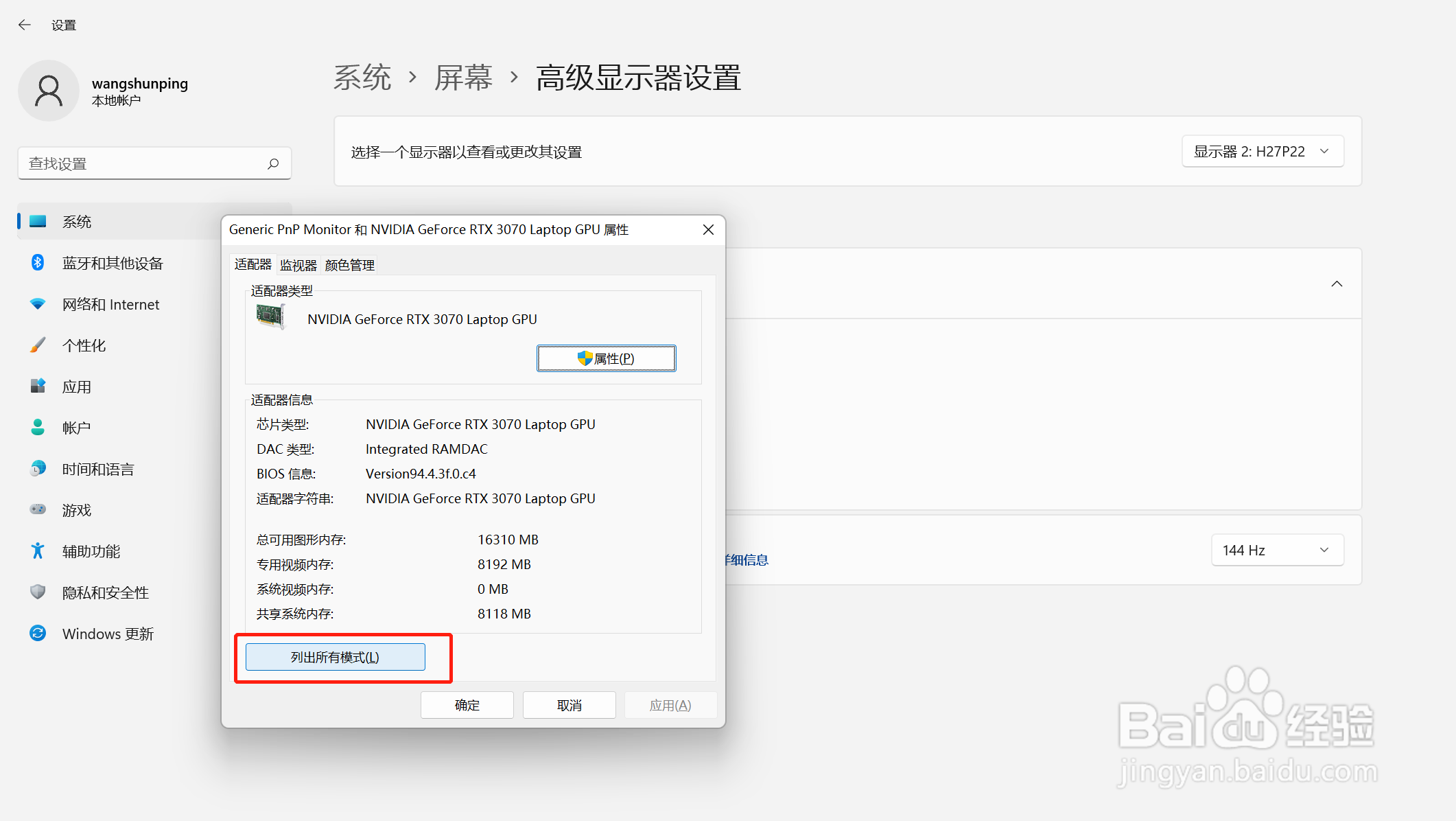 5/5
5/5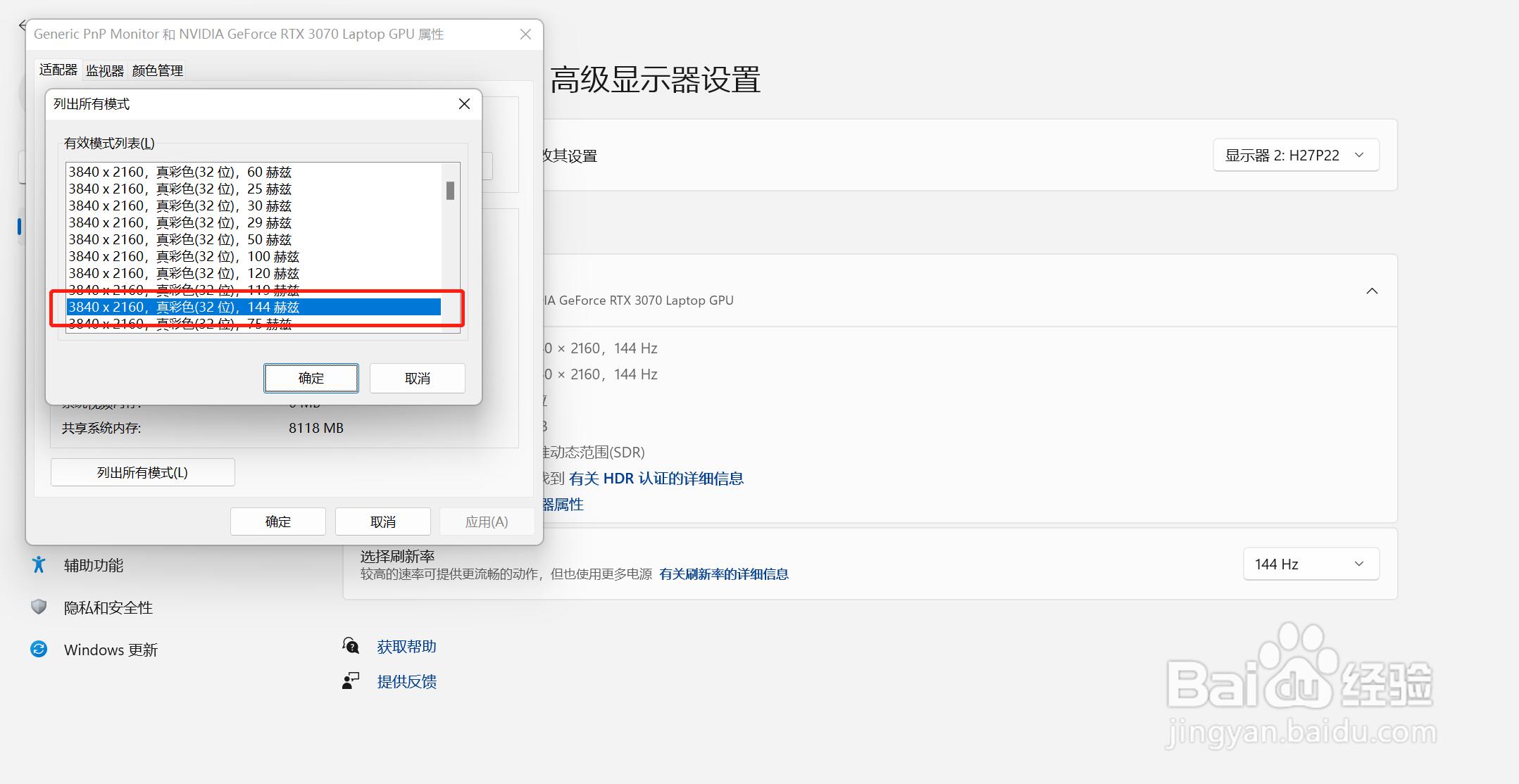
第一步:
桌面右键,打开“显示设置”
 2/5
2/5第二步:
点击“高级显示器设置”,选择“显示器2:”,会看到你外接显示器的型号
 3/5
3/5第三步:
点击“显示器2的显示适配器属性”
 4/5
4/5第四步:
点击“列出所有模式”
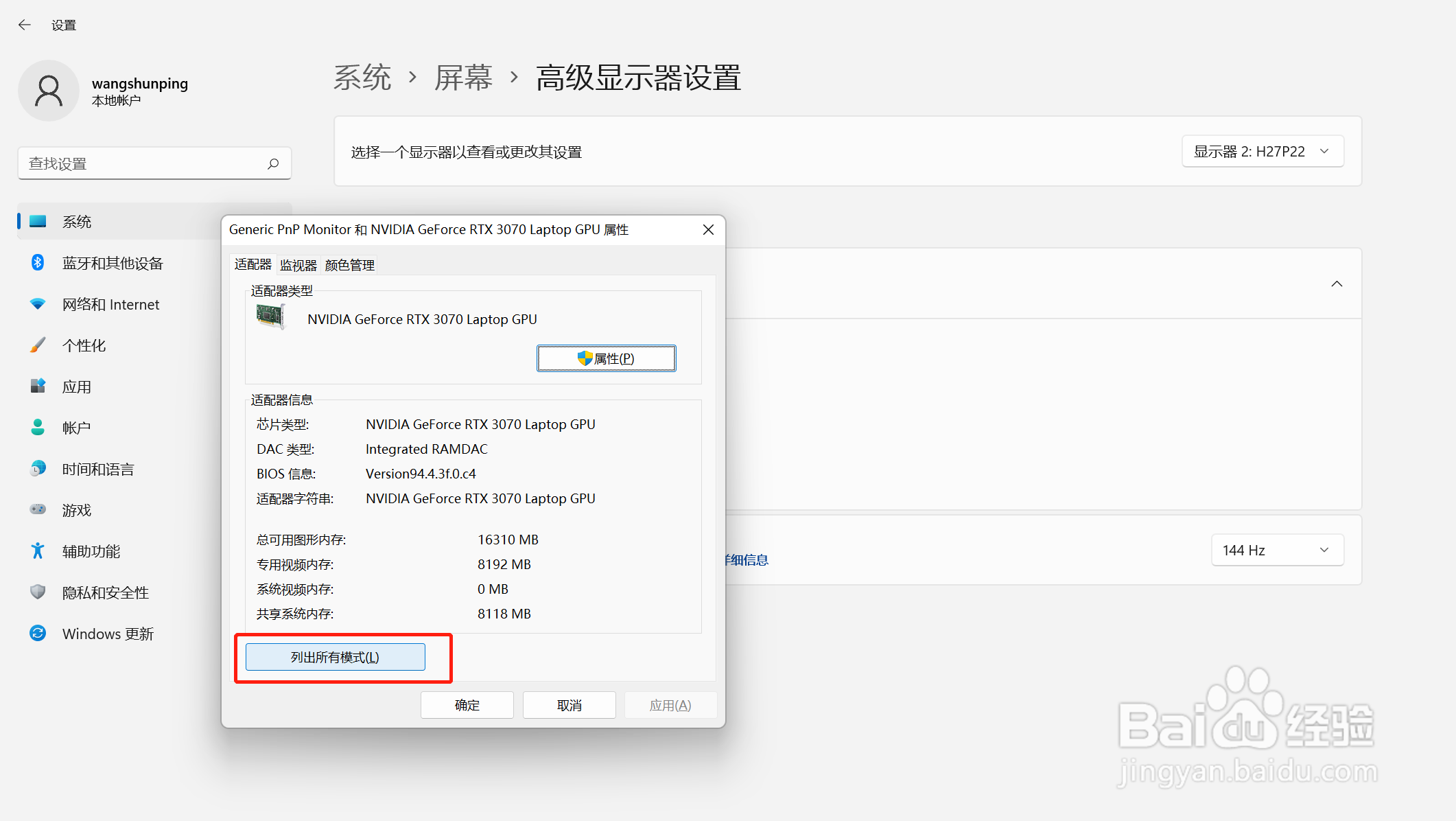 5/5
5/5第五步:
选择与外接屏幕相同的分辨率和刷新率,我这里外接的是4k屏,所以选择的是3840×2160,144hz,点击确认后再点击应用就可以全屏显示了
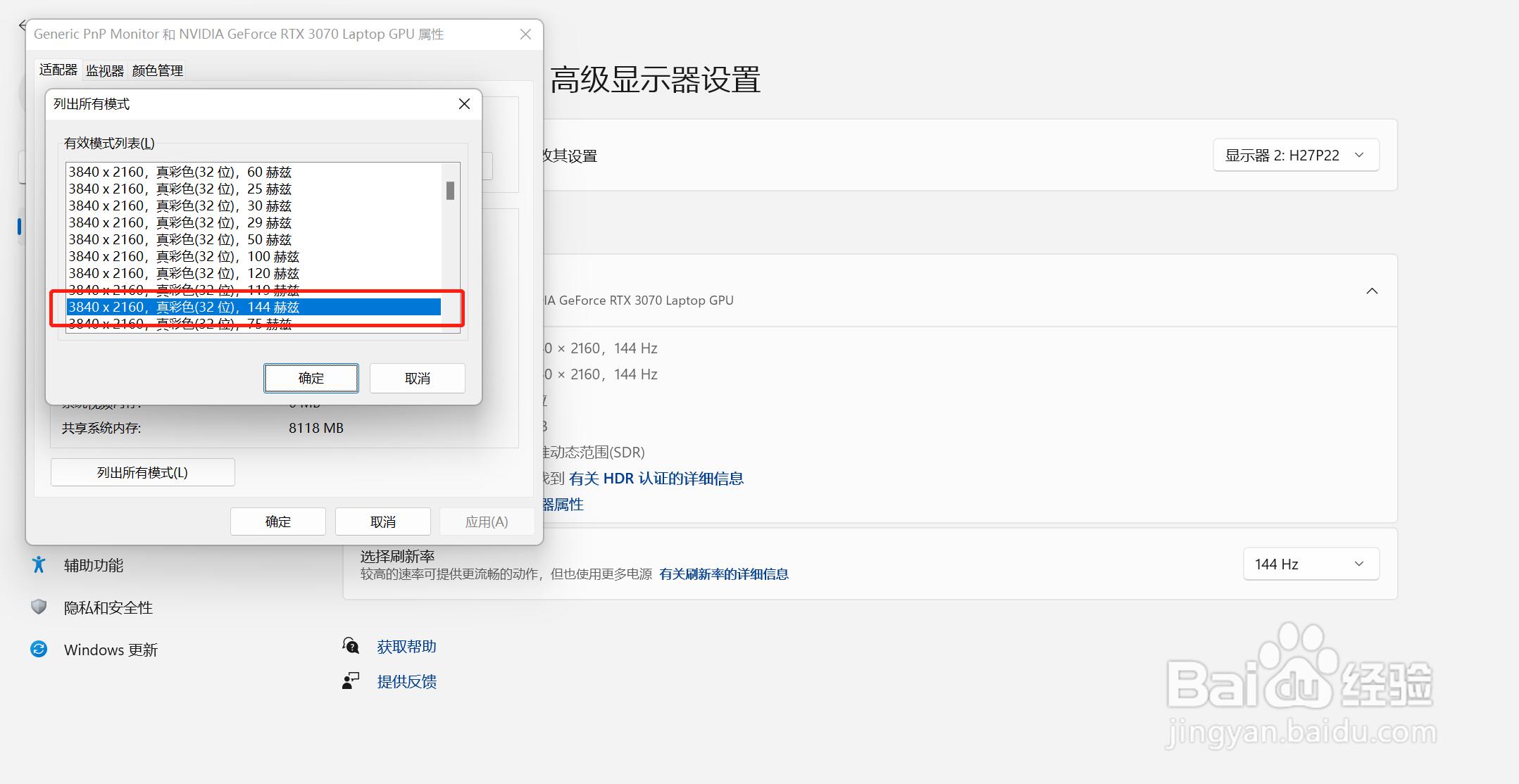
版权声明:
1、本文系转载,版权归原作者所有,旨在传递信息,不代表看本站的观点和立场。
2、本站仅提供信息发布平台,不承担相关法律责任。
3、若侵犯您的版权或隐私,请联系本站管理员删除。
4、文章链接:http://www.1haoku.cn/art_90049.html
 订阅
订阅